一键重装系统后连不上网
随着电脑的普及。现在是很多用户都会自己重装系统了。但是有些用户在一键重装系统后连不上网。这该怎么解决呢?下面就给大家介绍一下一键重装系统后连不上网的解决方法。
一键重装系统后连不上网的解决方法
01 遇到这种情况时。先找一台可以正常上网的电脑。打开浏览器软件。搜索“驱动精灵”关键词。并进入官网页面。
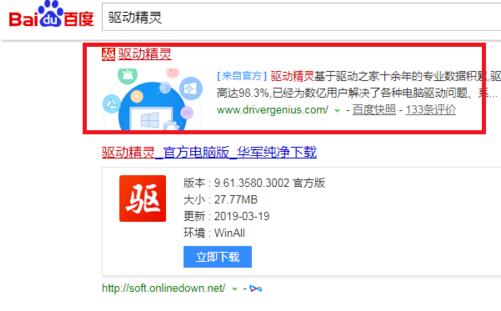
02 接下来。在打开的官网页面中。点击顶部“网卡版”菜单项。
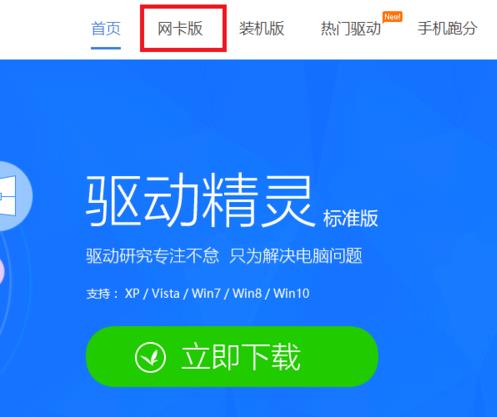
03 接下来。在出现的页面中。点击“下载”按钮。下载该网卡版驱动精灵软件。
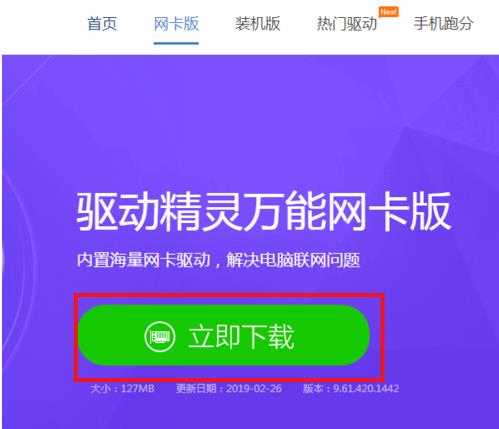
04 驱动精灵软件下载完毕之后。利用U盘设备将该安装包文件拷贝到新装系统的电脑中。并点击“一键安装”按钮。
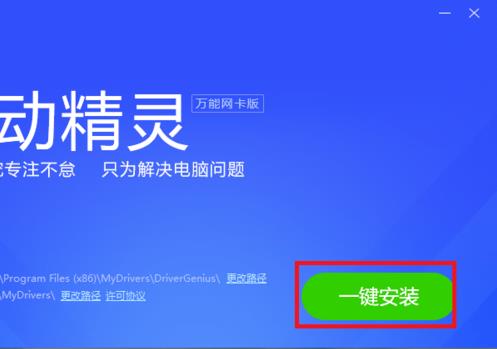
05 软件安装完毕之后。点击软件主页面中的“立即检测”按钮。
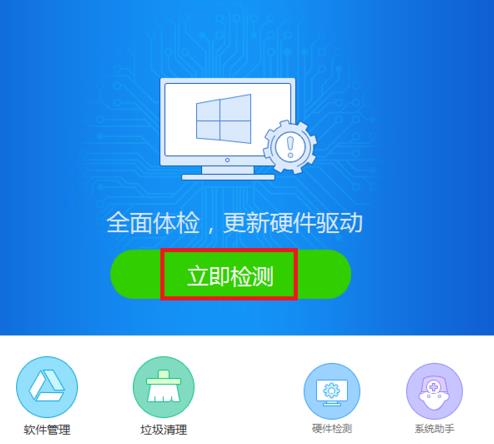
06 软件将显示当前电脑硬件中还缺乏的驱动程序软件。并点击“立即安装”按钮。
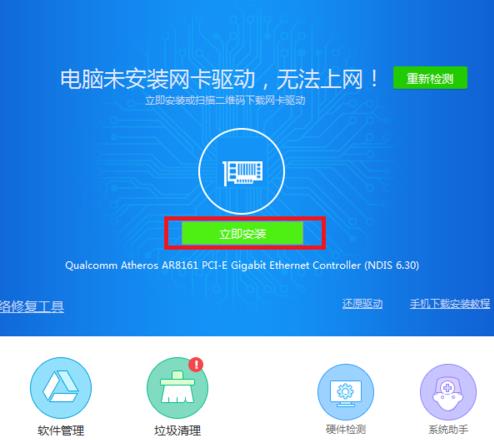
07 软件界面将显示正在安装网卡设备的驱动程序软件。此时需要等待一段时间。
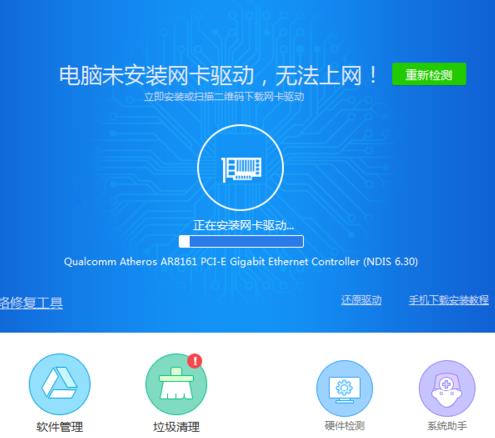
08 就可以看到该驱动程序软件已经安装完毕了。此时可以点击“检测网络”按钮。查看周围是否有可用的网络。

09 需要注意的是。笔记本电脑中一般都有两张网卡。所以如果有无线网卡设备的。还需要安装无线网卡驱动程序。安装的步骤都是一样的。
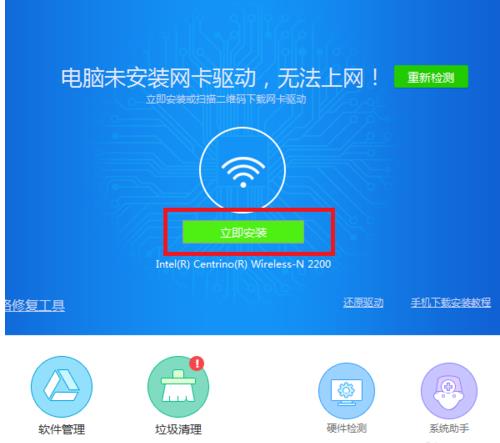
10 等所有的网卡设备驱动程序都正确安装之后。就可以点击任务栏系统托盘中的“网络连接”图标。正常地连接到Internet网络啦。
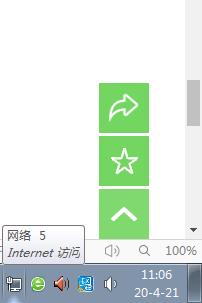
如果网卡驱动安装后还是连不上网。那么请接着往下看。
1、右击桌面右下角的网络图标。点击打开网络共享中心。
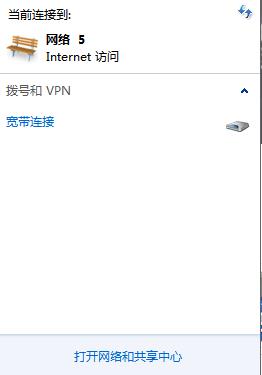
2、可以看到网络连接有没有黄色的叹号或者红色的叉号。
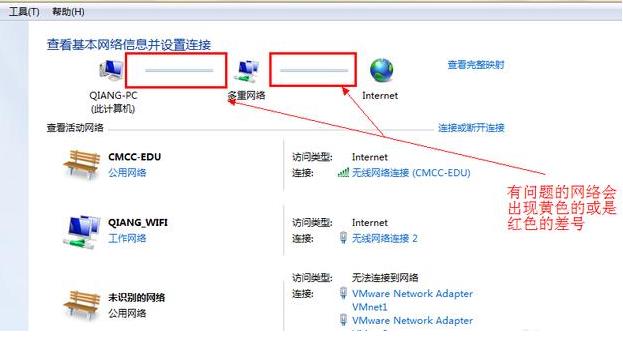
3、如果有就单击黄色的叹号或红色的叉号。系统自动诊断问题。
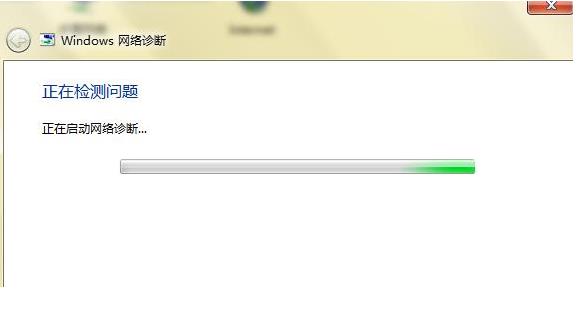
4、根据疑难解答出现的问题。接着看看下面的手动修复方法操作。
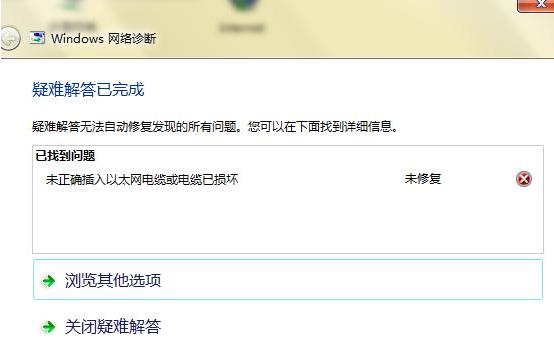
相关教程

图文
戴尔Inspiron 600m笔记本用云骑士系统安装教程
最近有不少小伙伴反映因为电脑系统卡顿,无法以一般的方法进行修复而苦恼,那就重装系统吧。下面就来给大家介绍戴尔Inspiron 600m笔记本用云骑士系统安装教程的相关内容。1.本文以云骑士...
阅读:534
发布时间:2025-05-04

图文
戴尔Inspiron 1501笔记本用云骑士装win7系统详细步骤
现在很多用户喜欢使用一键重装系统,只要我们的电脑可以开机,并且可以连通网络,我们就可以使用一键重装系统方法,操作非常简单。下面就来看看戴尔Inspiron 1501笔记本用云骑士装win7系...
阅读:468
发布时间:2025-05-04

图文
戴尔 Vostro 1500笔记本用云骑士装机安装教程
有小伙伴的电脑出现了经常卡顿、蓝屏的系统故障问题,想要给电脑重装系统,但就是不会,那么下面就给大家讲解戴尔 Vostro 1500笔记本用云骑士装机安装教程的相关内容,一起来看看吧。1...
阅读:483
发布时间:2025-05-04

图文
戴尔 Vostro 1000-n笔记本用云骑士装机步骤
电脑系统重装可以解决电脑的各种问题。在我们经常使用电脑,导致电脑出现问题的时候,就可以重装系统来解决问题。除此之外,如果想要体验其他的操作系统,也可以重装电脑系统来实现...
阅读:477
发布时间:2025-05-04

图文
戴尔Inspiron 510M笔记本用云骑士重装系统win7教程
一键重装系统是电脑重装系统的方法中比较简单的一种,有些用户却不知道该怎么操作,下面就来看看戴尔Inspiron 510M笔记本用云骑士重装系统win7教程的详细内容。1.以云骑士一键重装系统为...
阅读:318
发布时间:2025-05-04

图文
戴尔Latitude D520笔记本用云骑士装机步骤
电脑用久了总是会出现一些毛病的,比如系统运行很卡、不流畅、中病毒、黑屏等一系列的问题。而这些问题大多都是可以通过重装电脑系统来解决的,下面就是关于戴尔Latitude D520笔记本用...
阅读:342
发布时间:2025-05-04
最新文章
戴尔 XPS M1210笔记本用云骑士装机大师怎么新装系统
2025-05-13
戴尔Latitude D600笔记本用云骑士重装系统win7教程
2025-05-13
戴尔Inspiron 6400笔记本用云骑士一键装机大师使用步骤
2025-05-13
戴尔Latitude E4200笔记本用云骑士怎么安装系统
2025-05-13
戴尔Inspiron 2200笔记本用云骑士装机系统教程
2025-05-13
戴尔Latitude ATG D630笔记本用云骑士装机大师怎么安装win7
2025-05-13
戴尔Inspiron 1420笔记本用云骑士怎么安装系统
2025-05-13
戴尔Latitude D520n笔记本用云骑士一键装机大师使用步骤
2025-05-04
戴尔Latitude D610 笔记本用云骑士怎么重新安装系统
2025-05-04
戴尔Inspiron 640M笔记本用云骑士怎么安装系统
2025-05-04







